Στο Outlook, μπορείτε να προσθέσετε ημερολόγια από τον κατάλογο του οργανισμού σας ή από το Web. Μπορείτε επίσης να κάνετε κοινή χρήση του δικού σας ημερολογίου ώστε οι άλλοι χρήστες να μπορούν να βλέπουν ή να αναθέτουν πρόσβαση πληρεξουσίων για επεξεργασία του ημερολογίου σας από άλλους χρήστες.
Κοινή χρήση του ημερολογίου σας
-
Στο ημερολόγιό σας, επιλέξτε Κοινή χρήση.
-
Επιλέξτε το ημερολόγιο που θέλετε να θέσετε σε κοινή χρήση από το αναπτυσσόμενο μενού.
-
Στο παράθυρο διαλόγου Ιδιότητες ημερολογίου , κάντε κλικ στην επιλογή Προσθήκη.
-
Μπορείτε να αναζητήσετε άτομα από το βιβλίο διευθύνσεών σας ή να πληκτρολογήσετε τις διευθύνσεις ηλεκτρονικού ταχυδρομείου τους στο πλαίσιο Προσθήκη. Όταν ολοκληρώσετε την προσθήκη ονομάτων στο παράθυρο διαλόγου Προσθήκη χρηστών, επιλέξτεOK.
-
Πίσω στο παράθυρο διαλόγου Ιδιότητες ημερολογίου , επιλέξτε το όνομα ή τη διεύθυνση ηλεκτρονικού ταχυδρομείου του ατόμου, επιλέξτε το επίπεδο λεπτομερειών που θέλετε να μοιραστείτε με το άτομο και, στη συνέχεια, επιλέξτε OK.
Μάθετε περισσότερα στο θέμα Κοινή χρήση ημερολογίου του Outlook με άλλα άτομα.
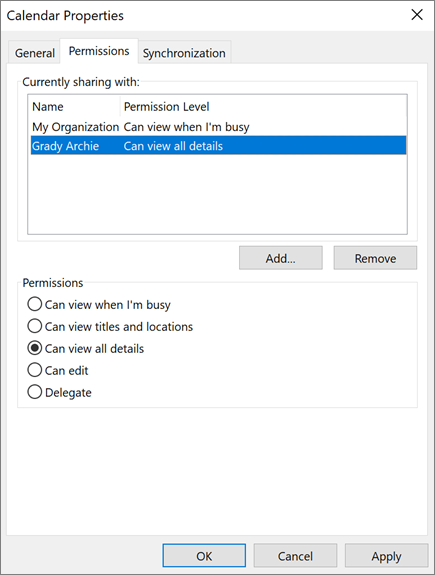
Προσθήκη ημερολογίου συναδέλφου
-
Στο ημερολόγιό σας, επιλέξτε Προσθήκη.
-
Επιλέξτε Από το βιβλίο διευθύνσεων.
-
Πληκτρολογήστε το όνομα ή τη διεύθυνση ηλεκτρονικού ταχυδρομείου του ατόμου που θέλετε να προσθέσετε.
-
Επιλέξτε το όνομά του.
-
Επιλέξτε OK.
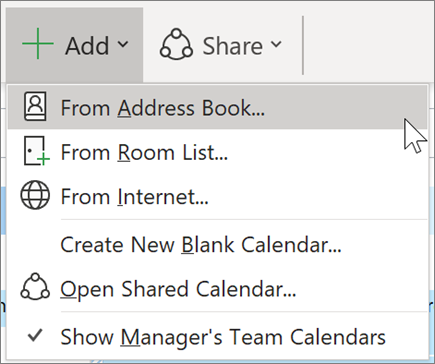
Εισαγωγή του ημερολογίου Google
Καθώς κάνετε την αλλαγή, θα είναι σημαντικό να μεταφέρετε το ημερολόγιο του G Suite στο Outlook.
-
Εξαγάγετε το ημερολόγιό σας από το λογαριασμό Google και αποθηκεύστε το στον υπολογιστή σας. Γίνεται λήψη της εξαγωγής σε έναν συμπιεσμένο φάκελο, επομένως θα πρέπει να εξαγάγετε το ημερολόγιο από τον συμπιεσμένο φάκελο.
-
Επιλέξτε Αρχείο > Άνοιγμα και εξαγωγή > Εισαγωγή/Εξαγωγή.
-
Στον Οδηγό εισαγωγής και εξαγωγής, επιλέξτε Εισαγωγή αρχείου iCalendar (.ics) ή vCalendar και, στη συνέχεια, επιλέξτε Επόμενο.
-
Μεταβείτε στη θέση όπου αποθηκεύσατε το αρχείο που εξαγάγατε, επιλέξτε αυτό που τελειώνει σε gmail.com και επιλέξτε OK.
-
Επιλέξτε Εισαγωγή.
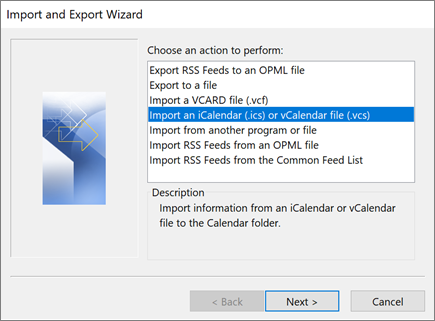
Επιτρέψτε σε κάποιον άλλο να διαχειρίζεται το ημερολόγιό σας
Όταν κάνετε κοινή χρήση ή πρόσβαση πληρεξουσίου στο ημερολόγιό σας, αυτό δίνει στο άτομο τη δυνατότητα να διαχειρίζεται το ημερολόγιό σας.
Μάθετε πώς μπορείτε να ορίσετε κάποιον ως πληρεξούσιο στο θέμα Κοινή χρήση και να αποκτήσετε πρόσβαση σε ένα ημερολόγιο με δικαιώματα επεξεργασίας ή πληρεξουσίου στο Outlook.
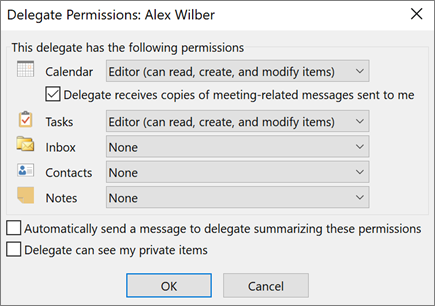
Σημείωση: Οι δυνατότητες και οι πληροφορίες σε αυτόν τον οδηγό ισχύουν για το Outlook, όπως είναι διαθέσιμο μέσω του Microsoft 365.










